Uso del formato de Smart View (estilos de celda)
El formato de Smart View, o bien los estilos de celda, está formado por las selecciones de formato realizadas en el separador Formato en el panel Opciones de Smart View. Si activa los estilos de celda, se usa el formato de Excel (consulte Uso de formato de Excel).
Para establecer las opciones de formato de Smart View:
-
En la cinta de opciones de Smart View, haga clic en el botón Opciones.

- En el panel Opciones, seleccione el separador Formato.
- En el separador Formato, seleccione Usar estilos de la celda.
-
Definir los estilos de celda deseados:
-
En el separador Formato, haga clic en el botón Estilos de celda para iniciar el panel Estilos de celda.
Tenga en cuenta las tres agrupaciones de estilos de celda: Estilos de miembro, Estilos de datos y Estilos diversos. En este ejemplo, Estilos de datos se amplía para mostrar los tipos de datos disponibles a los que puede aplicar o cambiar los estilos de celda. En el ejemplo se muestran estos estilos disponibles: Obsoleto, Texto de celda, Adjunto, Obtener detalles, Detalles de apoyo, Solo lectura y Datos.
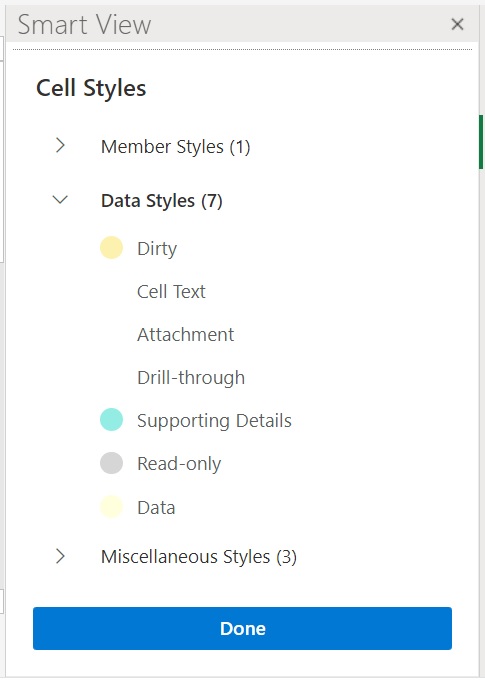
-
Amplíe una categoría de estilo de celda y busque y haga clic en un estilo de celda que cambiar.
Por ejemplo, en la categoría Estilos de datos, puede seleccionar Adjunto.
-
Arrastre los controles de color (los círculos de la esquina superior izquierda de cada bloque de color) hasta que llegue al color que desea.
A continuación se muestra el control de color predeterminado. Mueva el círculo inferior para seleccionar una categoría de color y el círculo superior para seleccionar un tono de color de esa categoría:
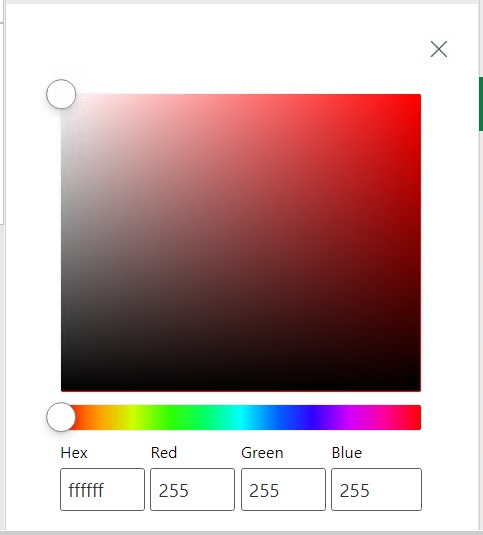
A continuación se muestra un ejemplo de cambio del color en una categoría y tono azul:
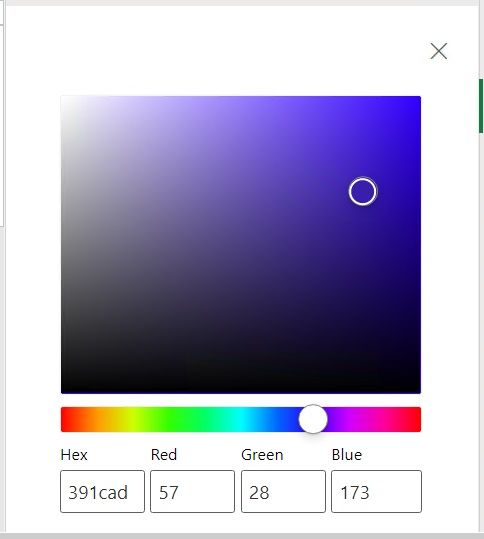
-
Cuando termine, haga clic en la X de la esquina superior derecha para cerrar el panel y volver al panel Estilos de celda.
-
-
En el panel Estilos de celda, haga clic en Listo para volver al panel Opciones y, a continuación, haga clic en la X de la esquina superior derecha para cerrar el panel Opciones.